Když připojíte telefon Android k audio systému přes port USB nebo bezdrátově, automaticky se spustí Android Auto. Když jste připojeni přes Android Auto, můžete použít audio/informační obrazovku pro přístup k funkcím telefonu, Google Maps (Navigace) a Google Now. Při prvním použití Android Auto se na obrazovce objeví výukový program.
Doporučujeme, abyste před použitím Android Auto dokončili tento výukový program v bezpečném zaparkování.
Zde zobrazené obrázky (návrhy, specifikace atd.) se mohou lišit od zobrazení na obrazovce.
Při používání Android Auto doporučujeme aktualizovat OS Android na nejnovější verzi.
Bluetooth A2DP nelze použít, když je váš telefon připojen k Android Auto.
Chcete-li používat Android Auto na smartphonu se systémem Android 9.0 (Pie) nebo starším, musíte si do smartphonu stáhnout aplikaci Android Auto z Google Play.
Před připojením telefonu Android k Android Auto a při spouštění jakékoli kompatibilní aplikace zaparkujte na bezpečném místě.
Když je váš telefon Android připojen k Android Auto, není možné používat Bluetooth ® Audio. Jiné dříve spárované telefony však mohou streamovat zvuk přes Bluetooth ®, když je připojeno Android Auto.
Apple CarPlay a Android Auto nemohou běžet současně.
Android Auto je ochranná známka společnosti Google LLC.
Podrobnosti o zemích a oblastech, kde je Android Auto k dispozici, stejně jako informace týkající se funkce, najdete na domovské stránce Android Auto.
Obrazovky se mohou lišit v závislosti na verzi aplikace Android Auto, kterou používáte.
Provozní požadavky a omezení Android Auto
Android Auto vyžaduje kompatibilní telefon Android s aktivním mobilním připojením a datovým tarifem. Budou platit tarify vašeho operátora.
Změny v operačních systémech, hardwaru, softwaru a dalších technologiích, které jsou nedílnou součástí poskytování funkcí Android Auto, a také nové nebo revidované vládní předpisy mohou vést k omezení nebo ukončení funkcí a služeb Android Auto. Honda nemůže a neposkytuje žádnou záruku nebo záruku budoucího výkonu nebo funkčnosti Android Auto.
Je možné používat aplikace třetích stran, pokud jsou kompatibilní s Android Auto. Informace o kompatibilních aplikacích naleznete na domovské stránce Android Auto.
Nabídka Android Auto
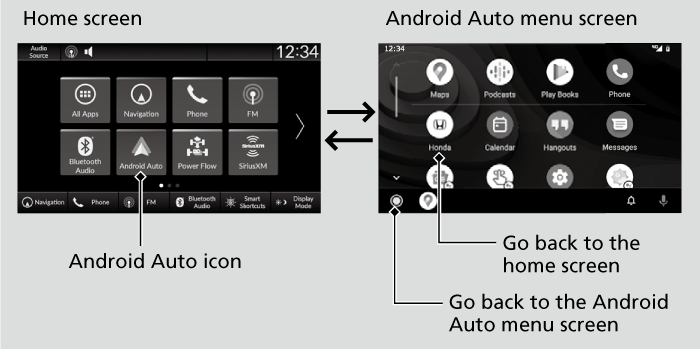
- Mapy
Zobrazte si Mapy Google a používejte navigační funkci stejně jako u svého telefonu Android. Když je vozidlo v pohybu, není možné provádět zadávání pomocí klávesnice. Zastavte vozidlo na bezpečném místě, abyste mohli provést vyhledávání nebo poskytnout jiné vstupy. - Telefon
Uskutečňujte a přijímejte telefonní hovory a poslouchejte hlasovou schránku. - Výstup
![]()
Ovládejte Android Auto svým hlasem.![]()
Můžete zkontrolovat oznámení systému Android.![]() (Domovská stránka Android Auto)
(Domovská stránka Android Auto)
Zobrazte užitečné informace uspořádané systémem Android Auto do jednoduchých karet, které se zobrazí právě tehdy, když jsou potřeba.
Připojení automatického párování
Když k jednotce připojíte telefon Android přes port USB nebo bezdrátově, automaticky se spustí Android Auto.
Připojení Android Auto pomocí USB kabelu k USB portu
- Připojte telefon Android k portu USB pomocí kabelu USB. USB porty
- Zobrazí se potvrzovací obrazovka.
- vybrat Ano.
- Pokud nechcete připojit Android Auto, vyberte Ne.
Nastavení souhlasu můžete změnit pod Připojení smartphonu nabídka nastavení.
Inicializujte Android Auto, pouze když jste bezpečně zaparkovaní. Když Android Auto poprvé detekuje váš telefon, budete jej muset nastavit tak, aby bylo možné automatické párování. Viz návod k použití dodaný s telefonem.

Po dokončení počátečního nastavení můžete k odpojení nebo odstranění zařízení připojujících Android Auto použít následující postup:
Stiskněte tlačítko → Vyberte Obecná nastavení → Připojení smartphonu → Android Auto → Vybrat zařízení
Použití informací o uživateli a vozidle
Používání a nakládání s informacemi o uživatelích a vozidlech přenášených do/z vašeho telefonu aplikací Android Auto se řídí Zásadami ochrany osobních údajů společnosti Google.
Připojte Android Auto bezdrátově
Připojte Android Auto bezdrátově na domovské obrazovce

- Zmáčknout tlačítko.
- vybrat Připojení smartphonu.
- vybrat + Připojte nové zařízení.
- Spárujte telefon Android s vozidlem Bluetooth ® Systém HandsFreeLink ® (HFL). Nastavení telefonu
- vybrat Ano.
- Pokud váš telefon Android požádá o povolení přijmout připojení Android Auto, přijměte připojení. Zobrazí se potvrzovací zpráva pro HondaLink Assist.
- vybrat Ano or Ne.
Připojte Android Auto bezdrátově na seznam zařízení Android Auto

- Zmáčknout tlačítko.
- vybrat Obecná nastavení.
- vybrat Připojení smartphonu.
- vybrat Android Auto.
- vybrat + Připojte nové zařízení.
- Spárujte telefon Android s vozidlem Bluetooth ® Systém HandsFreeLink ® (HFL). Nastavení telefonu
- vybrat Ano.
- Pokud váš telefon Android požádá o povolení přijmout připojení Android Auto, přijměte připojení. Zobrazí se potvrzovací zpráva pro HondaLink Assist.
- vybrat Ano or Ne.
Připojte Android Auto bezdrátově na Bluetooth ® seznam zařízení

- Zmáčknout tlačítko.
- vybrat Obecná nastavení.
- vybrat Připojení.
- vybrat Bluetooth.
- vybrat + Připojte nové zařízení.
- Spárujte telefon Android s vozidlem Bluetooth ® Systém HandsFreeLink ® (HFL). Nastavení telefonu
- Zaškrtněte políčko Android Auto.
- Pokud vyberete Android Auto, nemůžete vybrat Audio a Telefon.
- vybrat mítinky Connect.
- vybrat Ano.
- Pokud váš telefon Android požádá o povolení přijmout připojení Android Auto, přijměte připojení. Zobrazí se potvrzovací zpráva pro HondaLink Assist.
- vybrat Ano or Ne.
Připojte Android Auto bezdrátově k volantu
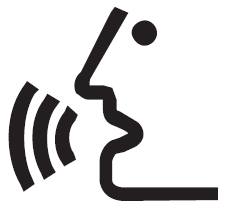
- Stiskněte a podržte tlačítko (hovor) na volantu.
- Spárujte telefon Android s vozidlem Bluetooth ® Systém HandsFreeLink ® (HFL). Nastavení telefonu
- Zaškrtněte políčko Android Auto.
- Pokud vyberete Android Auto, nemůžete vybrat Audio a Telefon.
- vybrat mítinky Connect.
- vybrat Ano.
- Pokud váš telefon Android požádá o povolení přijmout připojení Android Auto, přijměte připojení. Zobrazí se potvrzovací zpráva pro HondaLink Assist.
- vybrat Ano or Ne.
Připojte Android Auto bezdrátově při spuštění (když se systémem není spárován žádný telefon)
- Nastavte režim napájení na ACCESSORY nebo ON.
- vybrat OK.
- Pokud neexistuje žádné registrované zařízení, Bluetooth ® zobrazí se obrazovka párování.
- Pokud zaškrtnete políčko s Neukazuj to znovu, tato obrazovka se nezobrazí.
- Spárujte telefon Android s vozidlem Bluetooth ® Systém HandsFreeLink ® (HFL). Nastavení telefonu
- Zaškrtněte políčko Android Auto.
- Pokud vyberete Android Auto, nemůžete vybrat Audio a Telefon.
- vybrat mítinky Connect.
- vybrat Ano.
- Pokud váš telefon Android požádá o povolení přijmout připojení Android Auto, přijměte připojení. Zobrazí se potvrzovací zpráva pro HondaLink Assist.
- vybrat Ano or Ne.
Provoz Android Auto s rozpoznáváním hlasu
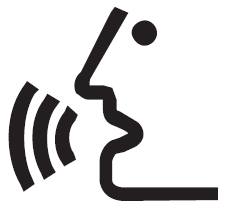
Chcete-li Android Auto ovládat hlasem, stiskněte a podržte tlačítko (hovor).
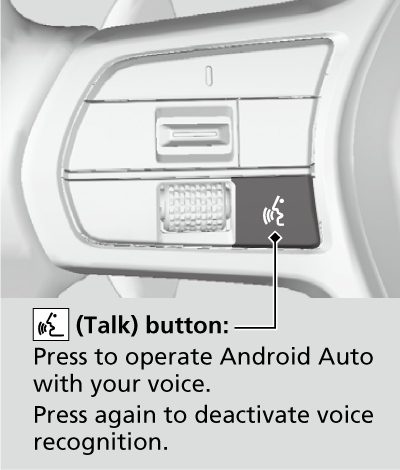
- Odpovědět na text.
- Zavolej mé ženě.
- Přejděte na Honda.
- Přehraj moji hudbu.
- Pošlete textovou zprávu mé ženě.
- Zavolejte do květinářství.
Další informace naleznete na domovské stránce Android Auto.

Funkci rozpoznávání hlasu můžete aktivovat také výběrem ikony v pravém dolním rohu obrazovky.
- USB porty
- Pomocí HFL
- Apple CarPlay

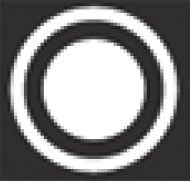 (Domovská stránka Android Auto)
(Domovská stránka Android Auto) 













